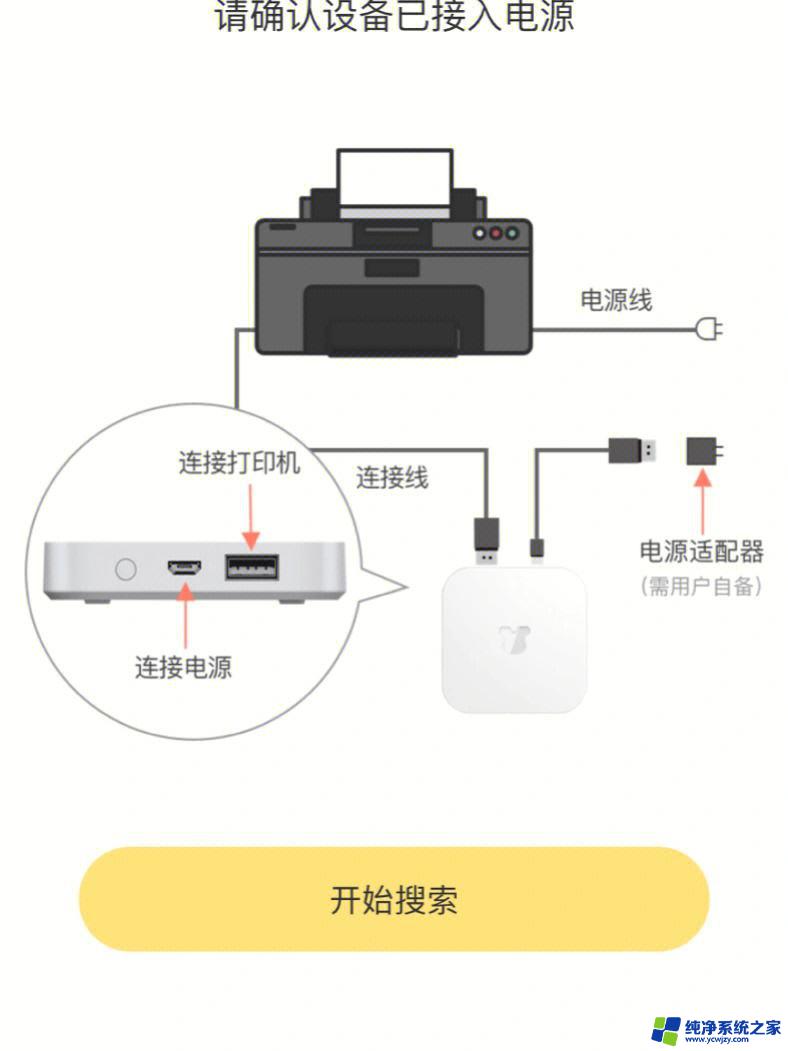打印机显示文档被挂起不打印 打印机一直挂起无法使用怎么办
更新时间:2023-10-22 12:09:05作者:xiaoliu
打印机在我们的日常办公和生活中扮演着非常重要的角色,当我们遇到打印机显示文档被挂起不打印或者打印机一直挂起无法使用的情况时,常常会感到困惑和苦恼,这些问题可能会导致工作进度延误、文件丢失或者打印机损坏。面对这种情况,我们应该如何应对呢?本文将为您提供一些解决方案和建议,以帮助您解决打印机挂起的问题,让您的工作和生活更加顺利。
步骤如下:
1.首先在电脑下方菜单任务栏找到打印事项打开打印机任务栏,查看文档是否被挂起。

2.
如果文档被挂起,在电脑上打开控制面板,进入。

3.在控制面板界面,找到硬件和声音下的查看设备和打印机。
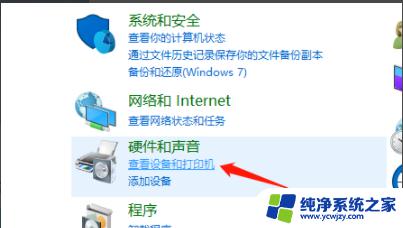
4.如果发现打印机有一个感叹符号说明连接出错了,右键删除。

5.然后打印机测试页。如果测试页可以打印,说明打印机基本是正常的。打印机一个文档文件被挂起的原因则可能是操作问题。如果连测试页也不能打印,说明打印机驱动有问题,或者是打印机硬件损坏所引起。
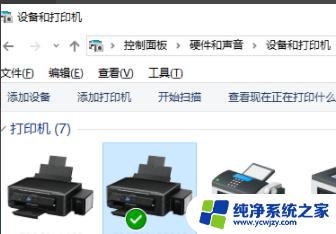
6.检查打印机面板指示灯是否异常,如果有异常闪烁:检查打印机内是否有卡纸。如有卡住纸张或纸片,取出再试。

以上是打印机无法打印的全部内容,如有疑问,请按照以上步骤进行操作,希望这能帮助到您。